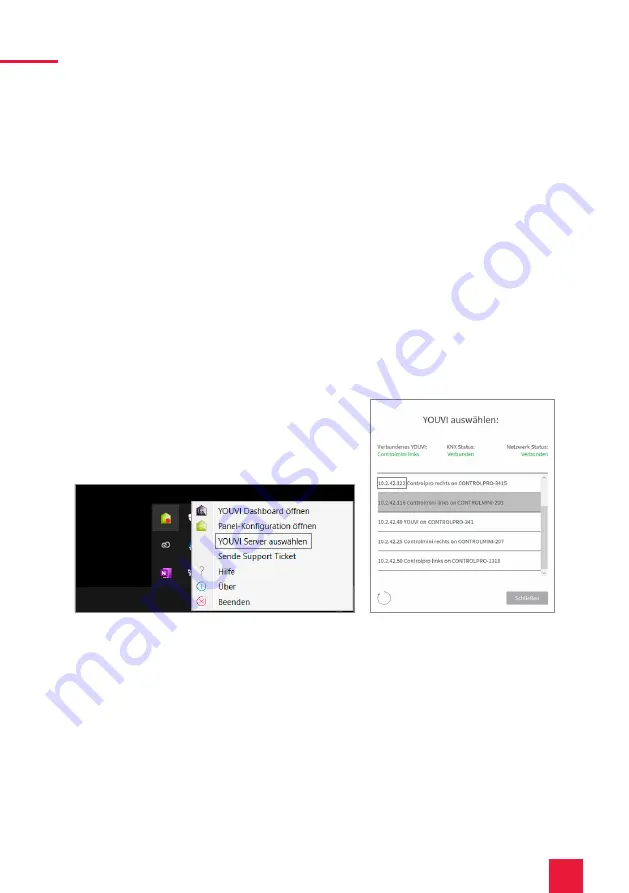
13
3 Einrichtung der VoIP-Kommunikation
Verwenden Sie den gleichen Link, wie für den ersten Stream, nur dass Sie statt „stream0“ nun
„stream1“ in die URL einsetzen, z.B.:
■
rtsp://admin:[email protected]:554/stream1/mobotix.mjpeg
3 Einrichtung der VoIP-Kommunikation
3.1 Möglichkeit 1: Einrichten des YOUVI Türstationsmoduls
Über das Türstationsmodul ist es möglich, SIP-Gegensprechanagen in die Visualisierung einzu-
binden. Dazu gehen Sie wie folgt vor:
1.
Öffnen Sie die Dashboard-Seite von YOUVI Configuration über die Desktop-Verknüpfung
oder das grüne Haus in der Taskleiste.
−
Sie erreichen die Konfigurationsseite auch über den Browser, sofern Sie sich mit dem Ge-
rät im selben Netzwerk befinden wie das PEAKnx Touch-Panel. Dazu geben Sie folgende
URL in Ihren Browser ein:
−
http://x.x.x.x:31228 oder http://x.x.x.x:31226,
wobei
x.x.x.x
durch die lokale IP-Adresse
Ihres PEAKnx Touch-Panels ersetzt werden muss. Diese wird Ihnen in der Serverübersicht
gezeigt:
2.
Gehen Sie auf „Türstation installieren“.
3.
Unter Mehr > Lizenz können Sie die verbleibenden Tage Ihrer Testlizenz einsehen.
4.
Zur unbegrenzten Nutzung erwerben Sie das Modul bitte im PEAKnx Shop.
5.
Wählen Sie das Türstations-Symbol auf der Dashboard-Seite an, um die Einstellungen zu
öffnen.
6.
Fügen Sie über das „+“-Symbol eine neue Türstation hinzu.
7.
Name der Türstation: Dieser Name erscheint als Bezeichnung oben links im Widget.
8.
Benutzername: Tragen Sie den Namen ein, den Sie in Ihrer Fritzbox (Ihrem SIP-Server) für
das Touch-Panel mit YOUVI vergeben haben, z. B. „Controlmini“. Ihre Anmeldedaten finden
Sie auch unter fritz.box > Telefoniegeräte, wenn Sie das angelegte PEAKnx Panel (IP-Tele-
fon) bearbeiten und zum Reiter „Anmeldedaten“ wechseln.
Содержание Mobotix T25
Страница 1: ...Mobotix T25 Kurzanleitung Getting started Notice abr g e DE EN FR V 2 1 1...
Страница 19: ...EN Mobotix T25 Mobotix T25 Getting started EN...
Страница 37: ...FR Mobotix T25 Mobotix T25 Notice abr g e FR...
Страница 55: ...www peaknx com...














































